
この記事をかんたんに書くと…
- ニンテンドースイッチのポケモン ソード・シールドで通信交換ができない
- 「探しています」と表示されたままになってしまい、先に進まない
- ニンテンドースイッチ本体の再起動をすることで解消される
今回はスマホの記事ではないのですが、ニンテンドースイッチのゲーム「ポケットモンスター(ポケモン) ソード・シールド」で通信交換を何度やってもできなかったので、その時の対処法の紹介になります。
通信交換には、「ローカル」と「インターネット」の2種類の交換方法があるのですが、今回は隣にいる友達と交換を行うので「ローカル」での交換になります。ところが交換を始めても、スイッチの画面左下に「探しています」と表示されてしまい、交換できないのです。
何度やっても、パスワードの有無を変更しても、変わらず。。。
結局、「探しています」と表示されてしまい、ポケモンの交換はできませんでした。
ネットで検索したところ、同じような不具合が発生し、交換できない人はたくさんいるようです。そんな時、あることをしたら不具合は解消され、簡単に交換が出来るようになったのです!
通信交換できない時の対処法
ポケモン ソード・シールドの通信交換ができるようになった、ある方法とは。。。
それは、ニンテンドースイッチ本体の再起動です!
本体の再起動をしてから、同じように通信交換をおこなうことで、何事もなかったかのように画面にお互いの名前が表示され、通信交換をすることが出来るようになりました。
ニンテンドースイッチの再起動は、スイッチ本体の左上にある「電源ボタン」を3秒押し続けることでできます。3秒押し続けると「電源メニュー」が表示されますので、その中から「電源オプション」を選択して「再起動」を選択します。

これでスイッチ本体が再起動されますので、ポケモン ソード・シールドを起動し直して通信交換をしましょう!もし、電源ボタンを3秒押し続けても「電源メニュー」が表示されない場合には、電源ボタンを12秒押し続けてみましょう。強制的に電源をOFFにすることができます。
・【Switch】再起動の方法を知りたい。(任天堂 公式サイト)
https://support.nintendo.co.jp/app/answers/detail/a_id/34216
まとめ
パソコンでも、何か困ったときには、パソコン本体を再起動することで改善されることが多々あります。ニンテンドースイッチやスマホでも「困った時の再起動」ですね!


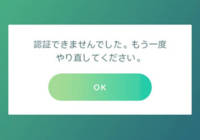
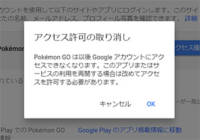
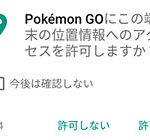




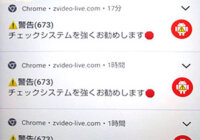
再起動をしても何故かできませんでした。
コメントいただきましてありがとうございます。
再起動をしても繋がらない場合には、他のプレイヤーのステッカーは使用していないでしょうか。
その場合には出来ないようです。
他に、通信方法(「ローカル」「インターネット」)が同一であることもご確認ください。
それでも出来ない場合には、Nintendo Switch本体やポケモン ソード・シールドを、最新バージョンにしてからお試しください!